CoordinatorLayout 的基本使用
目录
-
-
- 一、基本概念
- 1.1 CoordinatorLayout
- 1.2 AppBarLayout
- 二、使用方法
- 2.1 用法
- 2.2 layout_scrollFlags
- 三、Toolbar
- 四、CollapsingToolbarLayout
- 4.1 Collapsing Title(折叠标题)
- 4.2 Content scrim (内容纱布)
- 4.3 Status bar scrim (状态栏纱布)
- 4.4 子 View 的视差滚动行为和子类的位置固定行为
- 五、AppBarLayout 的滑动监听
-
本文主要梳理下 CoordinatorLayout 、AppBarLayout 和 CollapsingToolbarLayout 组合使用的方法。
一、基本概念
1.1 CoordinatorLayout
CoordinatorLayout 通常作为一个或多个子视图进行交互的布局容器,它的继承关系为: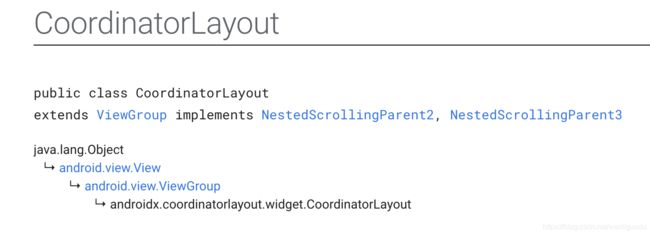
简单翻译就是协调员布局,主要作为与一个或多个子视图进行特定交互的容器,和 AppBarLayout 搭配使用效果极佳。
1.2 AppBarLayout
AppBarLayout 是一个垂直的线性布局,它实现了 Material Designs 的许多特性 AppBar 概念,即滚动手势。AppBarLayout 的子view 应该通过设置 setScrollFlags(int) 或 app:layout_scrollFlags达到所需的滚动行为,它的继承关系为: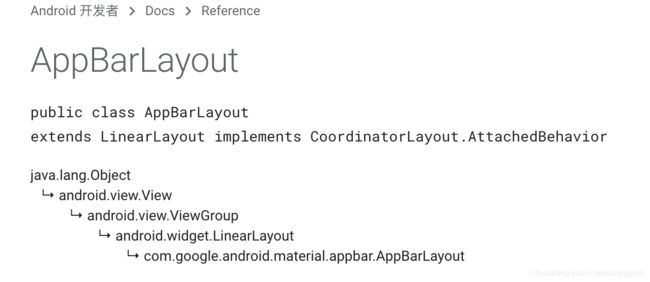
可以看到AppBarLayout 本质上是一个线性布局,而且是一个垂直方向上的线性布局。AppBarLayout 对象默认配置了一个 Behavior。而正是这个 Behavior ,它会响应外边的嵌套互动事件,然后根据特定的规则去展现和变换内部的子 View。
二、使用方法
2.1 用法
<androidx.coordinatorlayout.widget.CoordinatorLayout
xmlns:android="http://schemas.android.com/apk/res/android"
xmlns:app="http://schemas.android.com/apk/res-auto"
android:layout_width="match_parent"
android:layout_height="match_parent">
// app:layout_behavior 这个属性比较重要
<androidx.core.widget.NestedScrollView
android:layout_width="match_parent"
android:layout_height="match_parent"
app:layout_behavior="@string/appbar_scrolling_view_behavior">
<!-- Your scrolling content -->
</androidx.core.widget.NestedScrollView>
<com.google.android.material.appbar.AppBarLayout
android:layout_height="wrap_content"
android:layout_width="match_parent">
// 下面这个两个view 可以任意的,可以将需要联动的布局放在此处
// 也可以使用系统的 CollapsingToolbarLayout 和 Toolbar 来达到比较好用的效果
<androidx.appcompat.widget.Toolbar
...
app:layout_scrollFlags="scroll|enterAlways"/>
<com.google.android.material.tabs.TabLayout
...
app:layout_scrollFlags="scroll|enterAlways"/>
</com.google.android.material.appbar.AppBarLayout>
</androidx.coordinatorlayout.widget.CoordinatorLayout>
上述布局中 NestedScrollView 的属性 app:layout_behavior 比较重要,它要和 AppBarLayout 进行绑定,所以它必须指定 Behavior ,这个可以使用系统默认的 @string/appbar_scrolling_view_behavior ,如果有特殊需求也可以自定义 CoordinatorLayout.Behavior。这里的 NestedScrollView 可以替换为 NestedScrollingChild 对象的所有子 View。如图:
可以看到我们经常用的 RecyclerView 都是 NestedScrollingView 的子View。
2.2 layout_scrollFlags
ApBarLayout 本身就是一个垂直方向的 LinearLayout,所以它的滑动主要是针对内部子 View 的滑动。滑动的时候需要定制一个规则。这个规则就是 AppBarLayout 中的内部的子 View 中,在 xml 中用 layout_scrollFlags,layout_scrollFlags的取值有7个:
- scroll : 该视图将与滚动事件直接相关地滚动。需要将该标志设置为使其他任何标志之前,该标志才能生效。如果在此之前的任何同级视图没有此标志,则此值无效。
- enterAlways :进入(在屏幕上滚动)时,无论滚动视图是否也在滚动,该视图都会在任何向下滚动事件上滚动。这通常称为“快速返回”模式。
- enterAlwaysCollapsed:'enterAlways’的附加标志将返回的视图修改为仅最初滚动回到其折叠高度。一旦滚动视图到达其滚动范围的末尾,该视图的其余部分将被滚动到视图中。
- exitUnitCollapsed:退出时(滚动到屏幕外),视图将一直滚动直到“折叠”为止。折叠后的高度由视图的最小高度定义。
- snap:滚动结束时,如果视图仅部分可见,则它将被捕捉并滚动到最接近的边缘。
- snapMargins:与“snap”一起使用的附加标志。如果设置,则视图将被对齐到其顶部和底部边缘,而不是视图本身的边缘。
- noScroll : 禁用在视图上滚动。此标志不应与任何其他滚动标志结合使用
三、Toolbar
在 Android 的发展历程中,出现了 TitleBar、ActionBar、Toolbar的进化。随后在Material Design 设计中又出现了 AppBar的概念,而 AppBarLayout 则是 AppBar 在 Android 中的代码实现。AppBarLayout 虽然和 ToolBar 没有直接联系,但是当 ToolBar 内置在 AppBarLayout 中的时候,ToolBar 的效果增强了,这使的 AppBarLayout 和 ToolBar 结合使用就非常酷炫的效果。
四、CollapsingToolbarLayout
CollapsingToolbarLayout 出现的主要目的就是为了增强 ToolBar
CollapsingToolbarLayout 是用于 Toolbar 实现折叠应用程序栏的包装器。它旨在用作 AppBarLayout 的子 View。
CollapsingToolbarLayout 包括以下功能:
- Collapsing Title(折叠标题)
- Content scrim (内容纱布)
- Status bar scrim (状态栏纱布)
- Parallax scrolling children (子 View 的视差滚动行为)
- Pinned position children(子类的位置固定行为)
下面就逐个进行结束这些功能。
4.1 Collapsing Title(折叠标题)
需要注意的是,当 CollapsingToolbarLayout 和 Toolbar 同时设定时,Collapsing Title中的 title 会覆盖 Toolbar 中的 title。Collapsing title 有展开 和 折叠 折两种状态。
4.2 Content scrim (内容纱布)
大部分代码和 4.1 中的一样,只是在 CollapsingToolbarLayout 中设置了 contentScrim 属性,主要代码
在本例子中,内容纱布的主要效果是,当滑动覆盖或显示 AppBarLayout 内部的 view 时,会出现一层覆盖在 Toolbar 下方的 ImageView 上方的一层设置 contentScrim 颜色的纱布。就是在过渡的时候有一个渐变的过程。如果 AppBarLayout 只有 Toolbar ,则没有效果。
4.3 Status bar scrim (状态栏纱布)
效果没有出来,等有空再研究下
4.4 子 View 的视差滚动行为和子类的位置固定行为
CollapsingToolbarLayout 可以控制的子 View 滚动模式有3种:
- none 默认,无效果
- parallax,视觉差滚动
- pin,固定子 View
parallax:这些属性可以通过 app:layout_collapseMode 来进行设置。对子 View 进行控制,视觉差就是 CollapsingToolbarLayout 中有两个子 View ,其中一个 View 设置此属性时,就造成此两个 View 在滚动的时候一个快一个慢,视觉差默认因子 DEFAULT_PARALLAX_MULTIPLIER为0.5,所以设置了 app:layout_collapseMode 的 View 比没有设置改属性的要慢。
pin: CollapsingToolbarLayout 中某个子 View 固定,无论是否存在滚动事件,只要设置 app:layout_collapseMode=”pin” 就可以了
五、AppBarLayout 的滑动监听
AppBarLayout 定义的监听器为:
onOffsetChanged(appBarLayout: AppBarLayout?, verticalOffset: Int)
第一参数是 AppBarLayout ,第二个参数 verticalOffset 是 AppBarLayout 没有完全展开时滑动的距离,初始值为0,其他的时候值为负值,它绝对值的最大值为 AppBarLayout 的 totalScrollRange。可以用如下监听位移方式做一些处理:
appBarLayout.addOnOffsetChangedListener(object : AppBarLayout.OnOffsetChangedListener {
override fun onOffsetChanged(appBarLayout: AppBarLayout?, verticalOffset: Int) {
Log.d(TAG, "verticalOffset:$verticalOffset")
if (abs(verticalOffset) == appBarLayout?.totalScrollRange) {
Log.d(TAG, "折叠")
} else {
Log.d(TAG, "展开")
}
}
})
大概用法就是这些,还有部分内容需要补充。